Помимо обычных фотоальбомов приложение «Фото» для Mac позволяет создавать смарт-альбомы, которые помогут упорядочить фотографии различными способами. Используя смарт-альбомы, вы можете классифицировать свои фотографии с помощью различных фильтров, таких как местоположение, дата и люди. В этом руководстве показано, как создавать и использовать смарт-альбомы в приложении Mac Photos.
Совет. обязательно ознакомьтесь со всеми остальными отличные функции в приложении Mac Photos .
Что такое смарт-альбомы?
Умные альбомы — это функция приложения Mac Photos, которая упорядочивает фотографии в вашей библиотеке в соответствии с выбранными вами условиями. Например, вы можете создать смарт-альбом, в котором будут собраны фотографии, снятые на iPhone 13 Pro. Затем умный альбом объединит все фотографии из вашей библиотеки, соответствующие этому условию, в один альбом.
Contents
Что такое смарт-альбомы?
ас iPhone 13 Pro, изучите как записывать видео в ProRes .Условия, которые можно выбрать при создании смарт-альбомов
Вы можете выбрать одно или несколько условий при создании смарт-альбома на Mac. Вот условия, которые вы можете выбрать:
- Альбом
- Дата съемки
- Дата добавления
- Подпись
- Имя файла
- Ключевое слово
- Человек
- Фото (любимое, скрытое, снятое в портретном режиме и т. д.)
- Текст
- Название
- Диафрагма
- Модель камеры
- Вспышка
- Фокусное расстояние
- ISO
- Объектив
- Выдержка
После выбора условия вы можете перейти к деталям и выбрать, как умные альбомы будут компилировать фотографии на основе этого условия. Например, вы можете настроить смарт-альбом для сбора фотографий, сделанных на iPhone 13 Pro или без него, фотографий, сделанных на моделях камер старше iPhone 13 Pro и т. д.
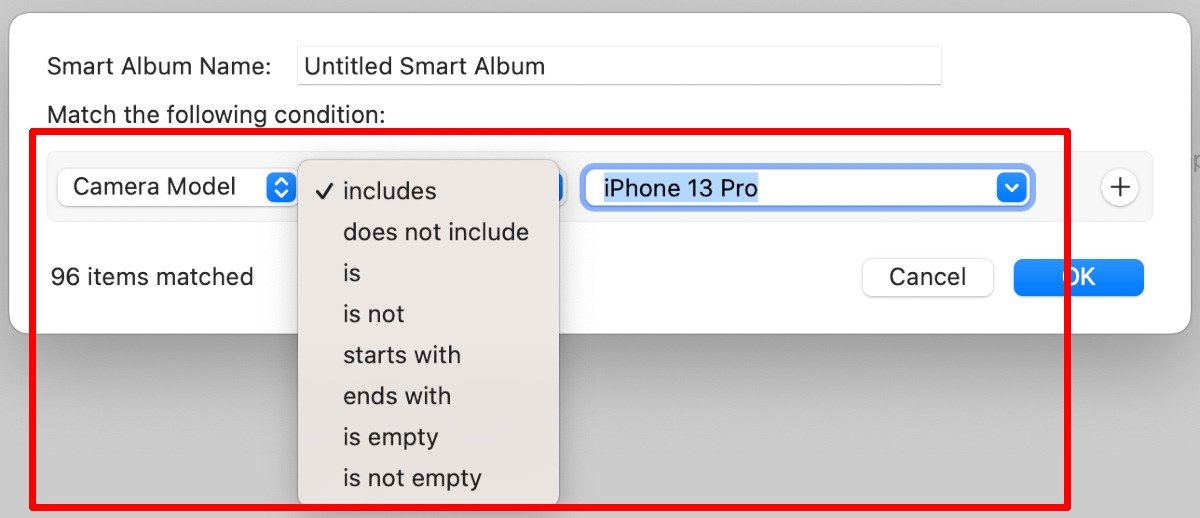
Совет. Есть ли
Условия, которые можно выбрать при создании смарт-альбомов
фиденциальным? Узнайте как скрыть фото и видео на iPhone .Как создать смарт-альбом
Вот как создавать смарт-альбомы на Mac:
- Запустите приложение «Фото» с панели Mac, Spotlight Search или панели запуска.
- После запуска приложения «Фотографии» нажмите «Файл» в строке меню, затем выберите «Новый смарт-альбом…» или нажмите Option+ Command+ Н.
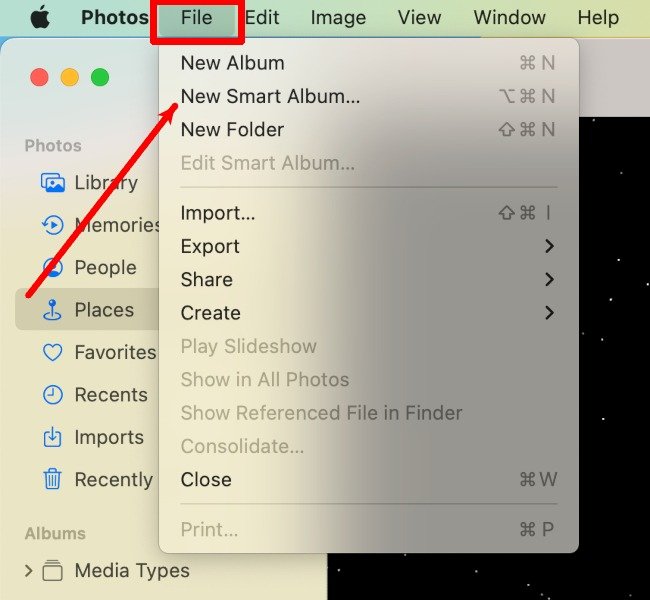
- Добавьте имя для своего смарт-альбома, затем добавьте условие и нажмите «ОК». Если вы хотите применить более одного условия, нажмите «+» в крайнем правом углу столько раз, сколько вам нужно, добавьте дополнительные условия, затем нажмите «ОК».
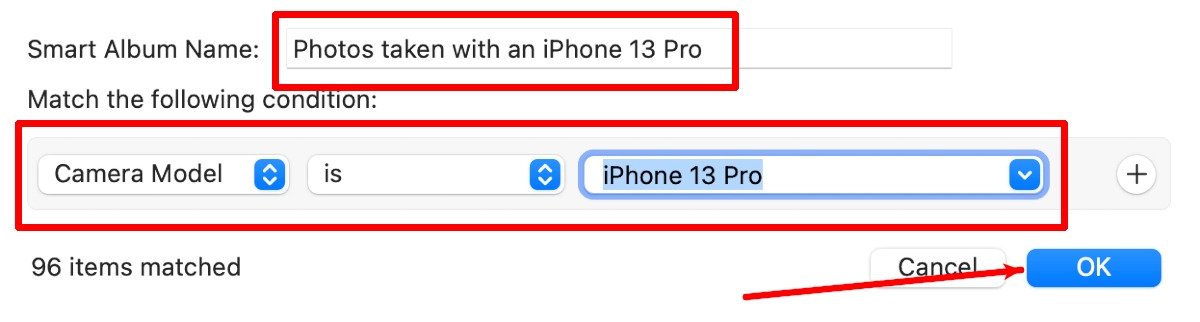
- Вы попадете в альбом с выбранным вами названием, содержащий все фотографии из вашей библиотеки, соответствующие выбранным вами условиям.
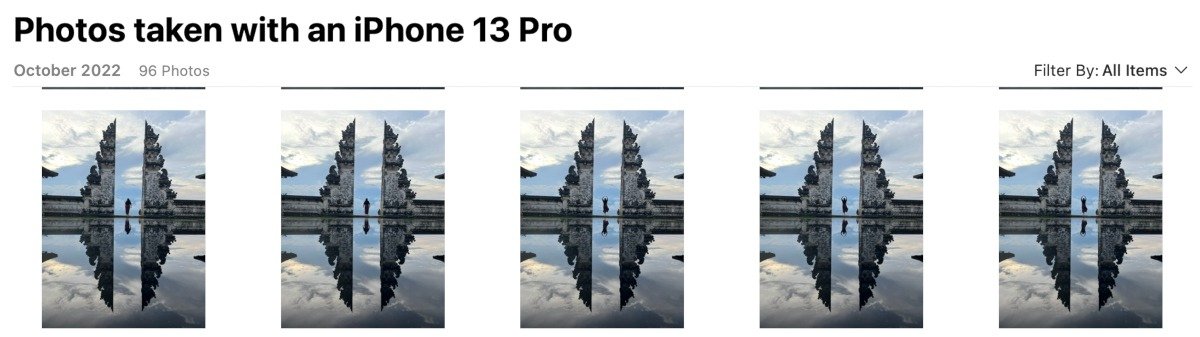
- Чтобы проверить, соответствует ли фотография вашим условиям, щелкните ее правой кнопкой мыши и выберите «Получить информацию».
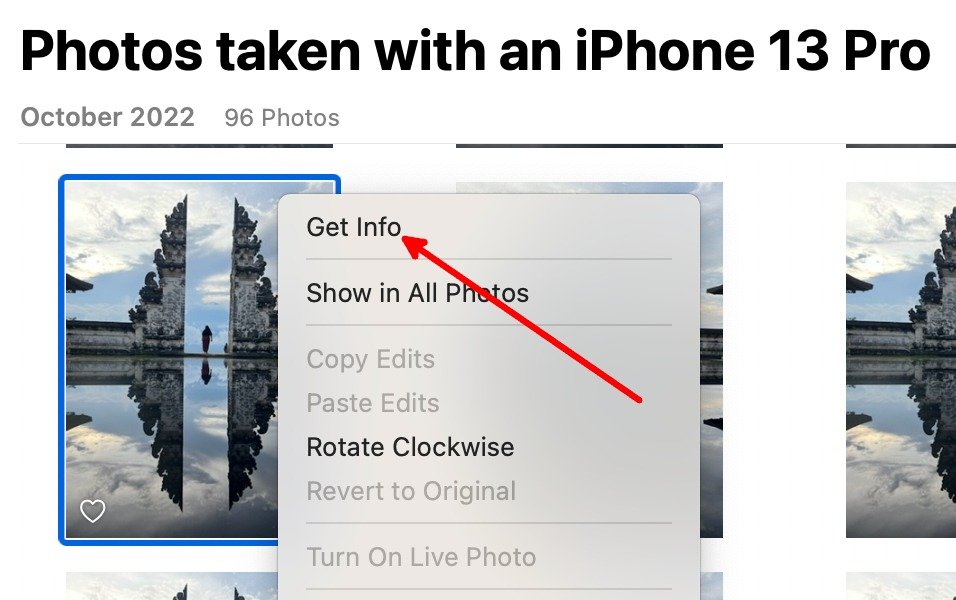 Как создать смарт-альбомформация» отображается имя файла фотографии, дата и время ее съемки, используемая модель камеры, место съемки и многое другое.
Как создать смарт-альбомформация» отображается имя файла фотографии, дата и время ее съемки, используемая модель камеры, место съемки и многое другое.
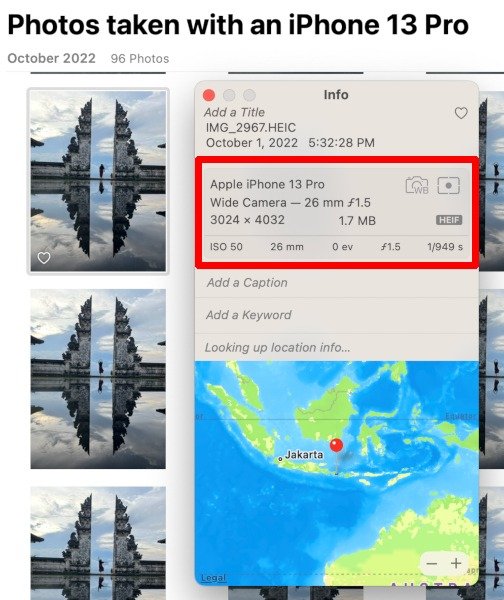
Совет. В окне «Информация» к фотографиям можно добавить дополнительную информацию, например подписи и ключевые слова. Эту информацию также можно использовать в качестве условий при создании смарт-альбомов. Вы также можете используйте функцию «Живой текст» для извлечения текста из фотографий и видео в фотографиях. .
Поиск фотографий без данных о местоположении
Используя это условие, вы сможете найти в своей библиотеке все фотографии, у которых нет данные о местоположении . После того как умный альбом соберет эти фотографии, вы сможете вручную добавить местоположение и другие данные.
Для этого выберите «Фото ->не ->помечено GPS» в новом окне создания смарт-альбома.
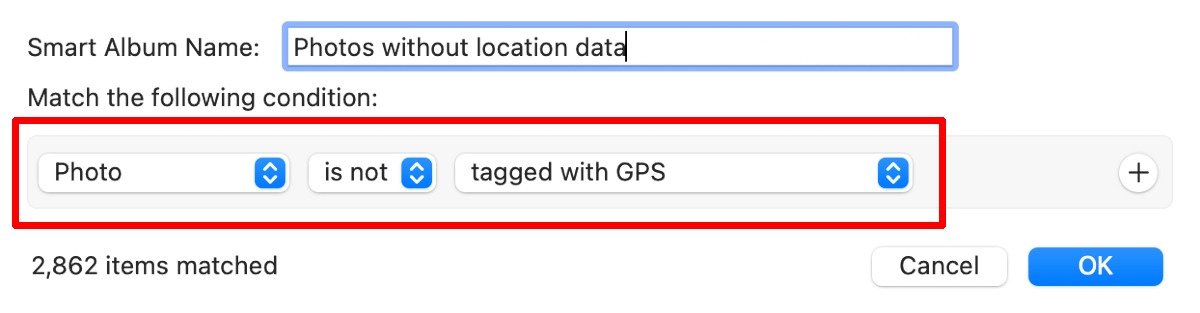
Поиск фотографий, снятых определенной камерой
Если в вашей библиотеке есть фотографии, снятые на разные модели смартфонов или цифровые камеры, вы также можете создавать смарт-альбомы для их систематизации.
Чтобы создать смарт-альбом этого типа, выберите «Модель камеры», «Включает», а затем камеру, используемую в фотографиях, которые вы ищете при создании нового смарт-альбома.
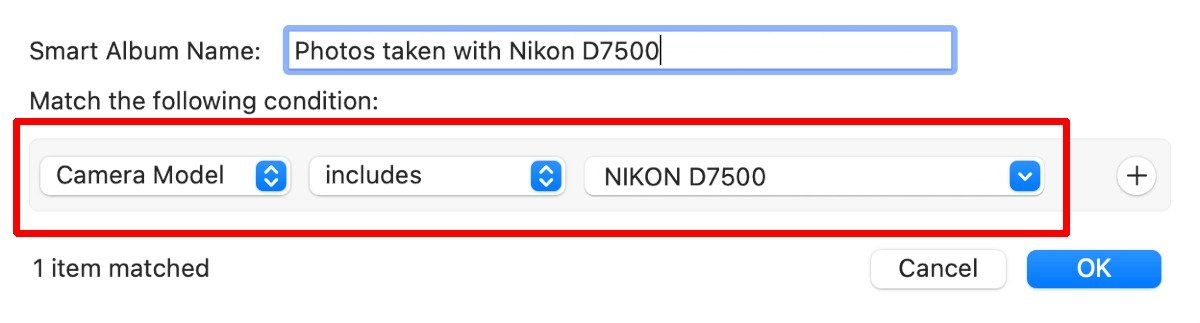
Поиск фотографий, на которых изображены определенные люди
Если вы хотите скомпилировать фотографии, содержащие лица определенного человека, вам необходимо сначала добавить имена к лицам, обнаруженным приложением «Фото».
В приложении «Фото» выберите «Люди» на левой боковой панели и наведите указатель мыши на распознанное лицо. Нажмите «Имя», когда оно появится, затем добавьте имя этого человека.
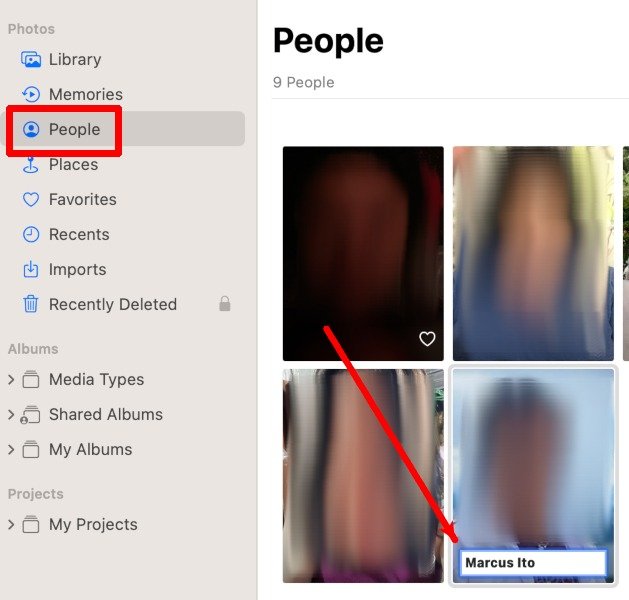
Чтобы найти фотографии, на которых изображен человек, которого вы назвали ранее, выберите «Человек», «Включает», затем выберите имя человека в раскрывающемся меню при создании нового смарт-альбома.
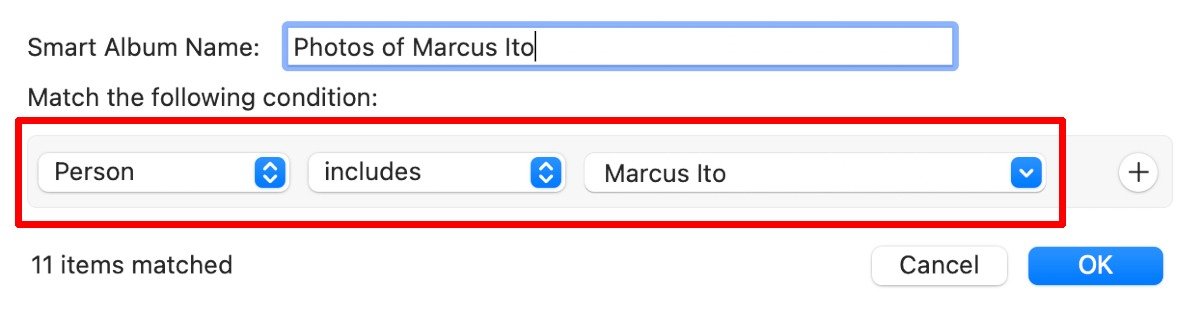
Часто задаваемые вопросы
Могу ли я создавать и просматривать смарт-альбомы на iPhone или iPad?
Умные альбомы – это функция, доступная только в приложении «Фото» для Mac. Он также не синхронизировать с iCloud , поэтому даже если у вас есть смарт-альбомы, созданные на вашем Mac, вы не сможете увидеть их на своем iPhone или iPad.
Могу ли я создать собственное условие?
Вы не можете создать собственное условие, но можете добавить более одного условия, пока ваш смарт-альбом не
Поиск фотографий без данных о местоположении
о те фотографии, которые вы хотите видеть.Изображение предоставлено: Unsplash . Все скриншоты Натали Дела Вега.


